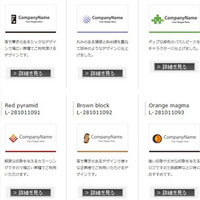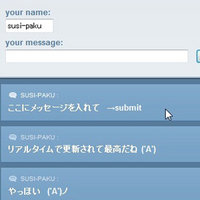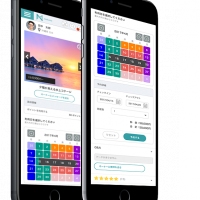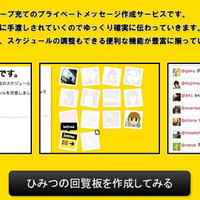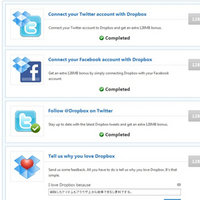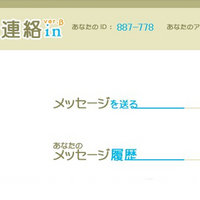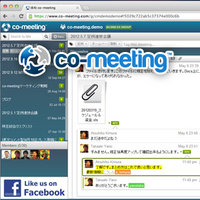LogMeInでPC遠隔操作!ユーザーサポートや出先からの設定など、これは便利なので設定方法とか紹介。

遠隔操作と言えば、Windows リモートデスクトップやVNCがありますが、セキュリティソフトの影響で行えなかったり、ポートの設定をクライアント側で行う必要があったり、IPアドレス(DDNS)教えたりとめんどくさい敷居が高かった部分もありました。
このLogMeInはインストール→アクセスコードの設定→リモート というべらぼうな使い勝手を実現しています。
というわけで、使い方や設定等を行ってみました。iphone からも操作ができるのですごいです。('A')
利用する前に、こんな状況の時に便利です。
1.会社のパソコンにアクセスして、必要なデータが欲しい時(パソコンの電源を切っていてもOK)
2.「設定ができない」 など遠方のPCの設定やユーザーサポートなどを行う時
3.サーバー監視や電源のON/OFFをしたい時
LogMeInでは下記の設定を行えます。
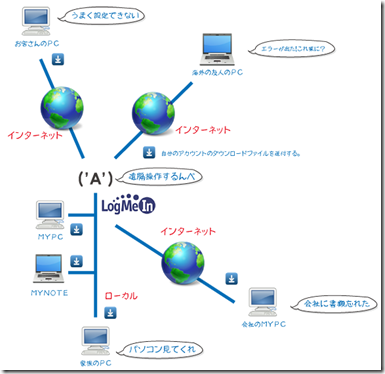
ローカル(ネットが繋がっている環境)でも、インターネットで遠方のPCでも遠隔操作することが可能です。
自分のPCは問題なくアクセスすることができます。
他人のPCを遠隔操作する場合ですが、自分のアカウントのみで遠隔操作することができます。
その場合 発生するであろうと思っていたクライアント側の弊害ですが、
1.クライアントもアカウントを作らなくてはならない
2.知らず知らず遠隔操作されているかもしれない
Q.クライアント側はアカウントを作成しなくても、ソフトのインストールのみでOK、遠隔操作のON/OFFはクライアント側で設定できるため不要の場合は常にOFFにしていればさえよい
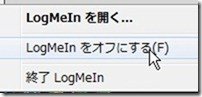

っというわけなんで、遠隔操作される側のクライアントはソフトのインストールとアクセスコードの作成のみでおしまいなんですね。
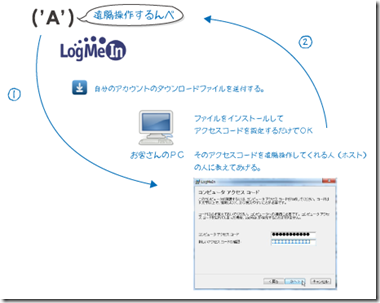
では、遠隔操作する側(ホスト)の設定をしてみます。
まずは、公式ホームページからアカウントを取得してください。(基本FREE版)を使います。
コンピュータへのリモート アクセスとデスクトップ制御用ソフトウェア
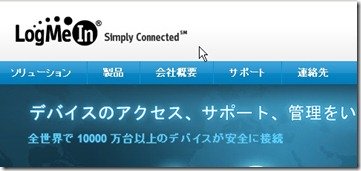
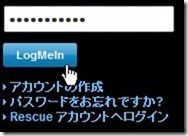
アカウントの作成ができたらログインしてみましょう。
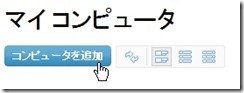
ログインが完了すると、自分のコントロールパネル画面が表示されますので、ここからクライアント(遠隔される側)への設定を行います。
マイコンピュータ コンピュータを追加を選択してください。
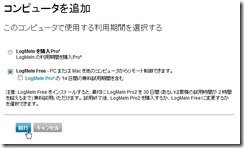
PROを利用するか FREEを利用するか聞かれますので、利用する方にチェックを変更して続行を押してください。
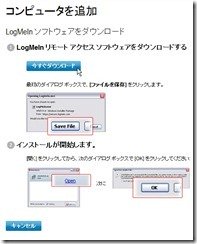
ファイルのダウンロード画面が表示されます。
ここで今すぐダウンロードを行いましょう。
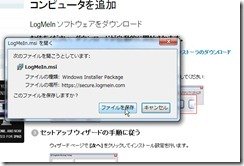
すると、LogMeIn.msi というファイルがダウンロードされます。このファイルが あなたのアカウント専用のインストールファイルになります。
ファイル名はどのアカウントで取得しても同じですが、ダウンロードファイルは、ログインしてダウンロードしたファイルごと違います。

AというアカウントでログインしてダウンロードしたファイルはAがホストで操作できるようになっています。
BというアカウントでログインしてダウンロードしたファイルではAで操作できるようになっていません。
クライアントに渡すダウンロードファイルは必ずホストからダウンロードしたファイルにしましょう。
これはまじで大事です、何度もテストしたので気を付けましょう。
ファイルをダウンロードしましたら、
そのダウンロードファイルをクライアントにメールでもSKYPEでも送付しましょう。
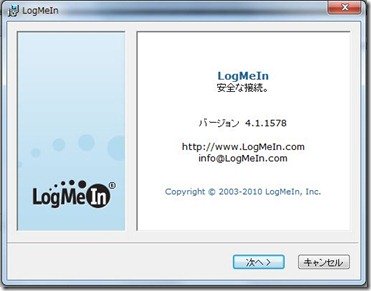
ダウンロードファイルを解凍して、インストールを行います。次へ
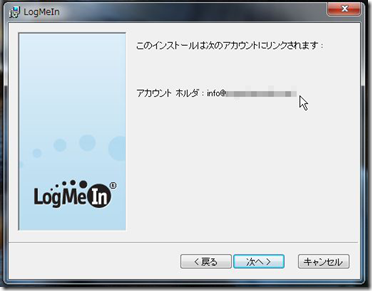

アカウントホルダ というのが表示されます。
ここに書いてある情報が ホスト側であるか確認してください。
(上記のダウンロードファイルがここに関係してきます)



ホスト側に表示される名前になります。
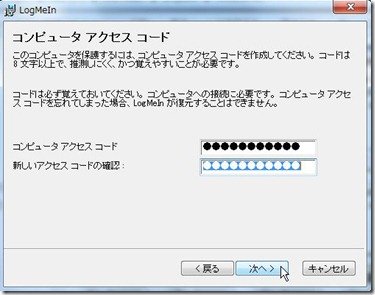

ここで入力したアクセスコードを使ってホスト側が遠隔操作します。ですので、クライアント側は入力した情報をホストに教える必要があります。、クライアントがPCに詳しくない場合は、ホスト側からアクセスコードを指定することも手段と思です。
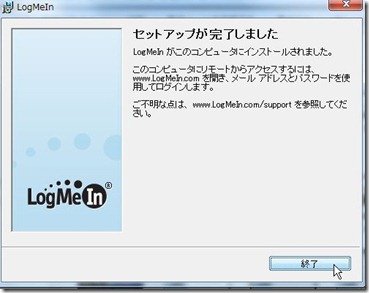
上記でクライアントの設定はおしまいです。
次はホストから ↑の設定のパソコンを遠隔操作してみたいと思います。
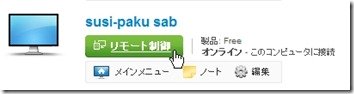
ログインすると、上記のクライアントが表示されます。
クライアントのPCの電源がONになっているとリモート制御というボタンが表示されます。
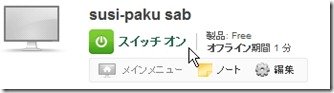

WOL機能が有効であれば、スイッチオンというボタンが表示されます。クライアントPCが電源OFFの場合もボタンひとつで電源をONできるため重宝しますね。
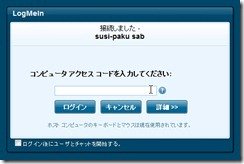
リモート制御可能になりましたら、アクセスコードを入力するとクライアントを遠隔操作することができます。
![]()
遠隔操作された場合、クライアント側には画面のTOPにリモートセッションという項目がひょうじされます。
これで全ての設定はおしまいです。
ユーザーサポートに使用する際は、面倒な設定などがないおかげで非常にスムーズに遠隔操作できるので重宝しますね。

それと、iphone からもリモートすることができるそうです。
LogMeIn - LogMeIn Ignition for iPhone and iPad
結構いい値段しますが、これも便利ですね、